
Om du använder den senaste versionen av Windows-operativsystemet – Windows 11, kan du bli överväldigad av antalet visuella ändringar som det införde. Windows 11 ser mycket mer raffinerat ut än Windows 10, och det ser faktiskt väldigt bra ut.
Tillsammans med de visuella elementen får du också en omdesignad Start-meny, nya ikoner i Filutforskaren, rundade hörn på Windows och mer. Om du använder Windows 11 kanske du har märkt att operativsystemet automatiskt döljer rullningslisten för program som inte används aktivt.
Microsoft har gjort detta för att spara lite batterikraft och för att snabba upp enheten, men många användare föredrar att se rullningslisten hela tiden. Så om du är bland dem som vill visa rullningslister på Windows 11 hela tiden, kanske du tycker att den här guiden är mycket användbar.
Hur man alltid visar rullningslister i Windows 11
I den här artikeln kommer vi att dela en steg-för-steg-guide om hur du alltid visar rullningslister på Windows 11-operativsystemet. Stegen kommer att vara enkla; följ dem bara enligt anvisningarna nedan. Låt oss kolla in.
1. Först och främst klickar du på Windows 11 Start-knappen och väljer Inställningar. Alternativt kan du trycka på Windows Key + I-knappen på ditt tangentbord för att starta appen Inställningar direkt.
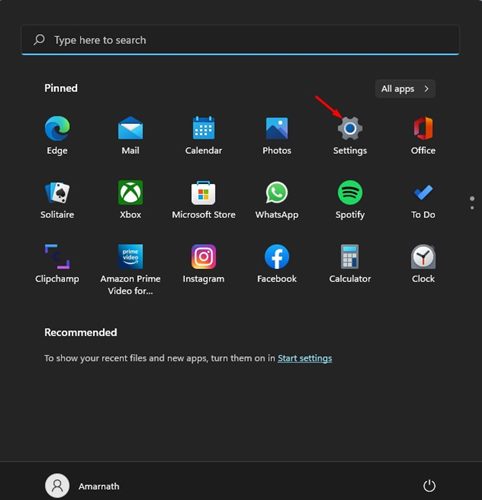
2. På sidan Inställningar klickar du på avsnittet Tillgänglighet som visas nedan.
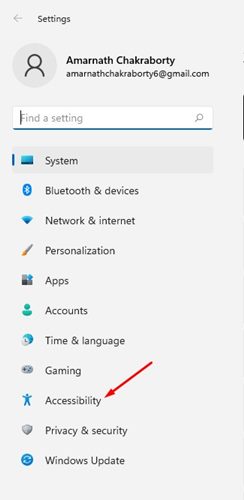
3. I den högra rutan måste du rulla ner och klicka på alternativet Visuella effekter, som visas nedan.
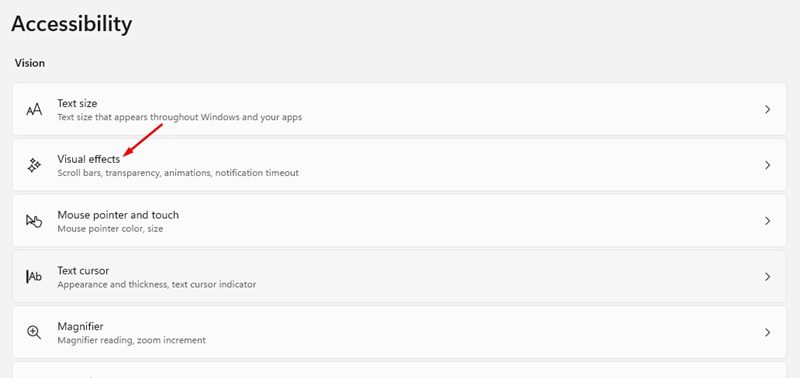
4. På sidan Visuella effekter, aktivera växeln för “Visa alltid rullningslister”. Detta kommer alltid att visa rullningslister på din Windows 11-dator.
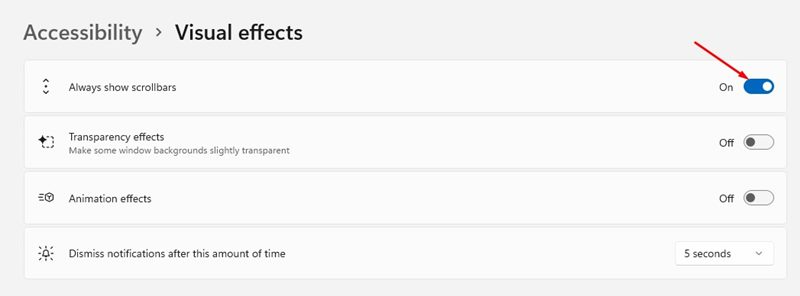
Det är allt! Du är färdig. Så här kan du alltid visa rullningslister på Windows 11 operativsystem.
Hur man visar rullningslister på Windows 11 via Registereditorn
Om du av någon anledning inte kan komma åt tillgänglighetsinställningarna måste du följa den här metoden. Vi kommer att använda registerredigeraren för att alltid visa rullningslister i Windows 11. Här är vad du behöver göra.
1. Först av allt, klicka på Windows 11-sökningen och skriv Regedit. Öppna sedan Registereditorn från listan.
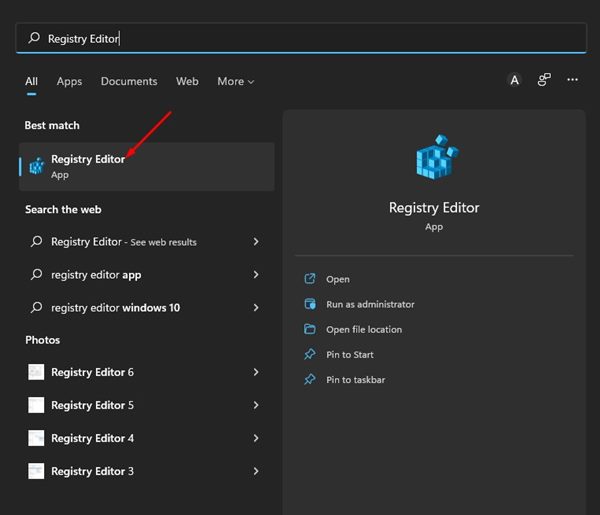
2. Navigera till följande sökväg i Registereditorn:
HKEY_CURRENT_USER\Control Panel\Accessibility
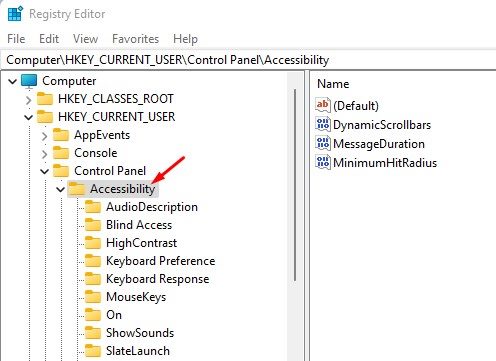
3. Till höger dubbelklickar du på “DynamicScrollbars”-tangenten och i värdedatafältet anger du 1. När du är klar klickar du på OK-knappen för att tillämpa ändringarna.
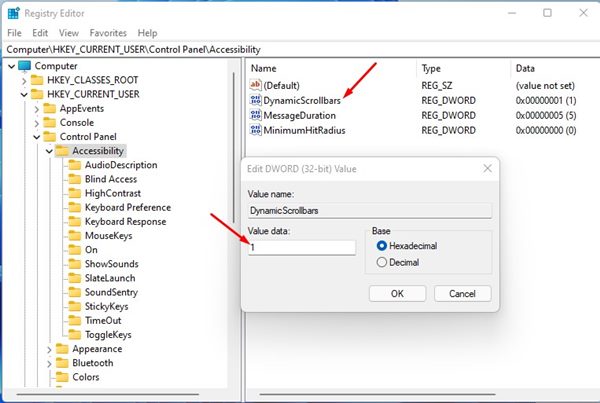
4. Om du vill dölja rullningslisten automatiskt anger du ‘0’ i fältet Värdedata för DynamicScrollbars i steget ovan.
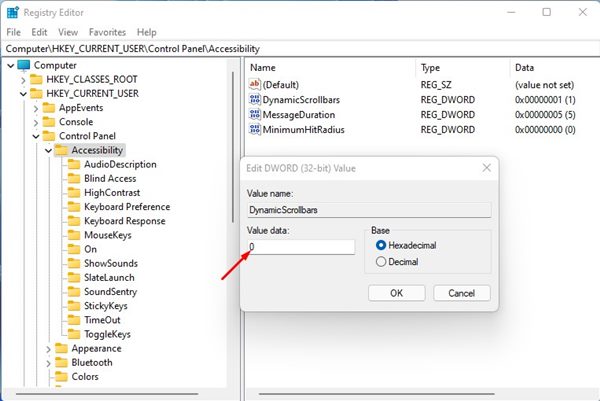
Det är allt! Du är färdig. Så här kan du göra rullningslister alltid synliga på Windows 11 operativsystem.
Det är ganska enkelt att alltid visa rullningslister i Windows 11 operativsystem. Jag hoppas att den här artikeln hjälpte dig! Dela det också med dina vänner. Om du har några tvivel relaterade till detta, låt oss veta i kommentarsfältet nedan.